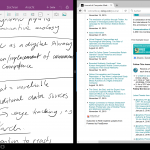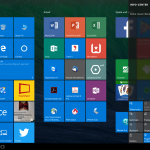Seit Mitte 2015 war bei Lernhandwerk das Microsoft Surface Pro 3 im täglichen Einsatz. Seit November 2015 gibt es den Nachfolger, das Microsoft Surface Pro 4, das uns seitdem als Desktop-Replacement, Präsentationsgerät, mobiles Büro und zur Erstellung von Erklärvideos und Tutorials begleitet. In unserem Erfahrungsbericht wird sich zeigen, was das Surface Pro 4 überhaupt ist (Laptop? Tablet?) und wie es sich im Digital Education Kontext als „Eines-für-Alles“-Gerät schlägt.
Laptop oder Tablet: Was ist das Surface Pro 4?
Das Surface ist kein Tablet. Zwar bezeichnet es Microsoft selbst als das „Tablet, das Deinen Laptop ersetzen kann“, aber dazu ist es im eigentlichen Sinne viel zu wenig Tablet: Zwar unterstützt das Surface die Eingabe via Berührung und Stift (Surface Pen im Lieferumfang) und eine echte Tastatur gehört auch nicht zum Lieferumfang (optional: Type Cover für 149,99 Euro). Andererseits kommt das Gerät mit einem Desktop-Betriebssystem (Windows 10), das zwar einen „Tabletmodus“ mitbringt (größere Schaltflächen, Wischgesten), aber sich immer noch wie „Windows“ anfühlt; nur die eigenen Microsoft-Apps (Kalender, Mail, Edge Browser) sind touch-optimiert. Apps von Drittanbietern (Google etc.) sucht man vergeblich im Microsoft App Store. Vielmehr handelt es sich um einen sehr kompakten Windows-Laptop mit Touchscreen, abnehmbarer Tastatur und (dank des sogenannten ‚Kickstand‘) sehr flexiblen Betrachtungswinkel. Auch in Sachen Größe ein Hybrid: Etwas dicker als ein iPad, aber selbst mit Tastatur sehr viel kompakter und schlanker als die meisten Laptops. Das Display ist extrem hochauflösend, bei Text erkennt man keine „Treppchen“.
- Das Microsoft Surface Pro 4 als Laptop
- Maximale Neigung des ‚Kickstand‘.
- Anschlussmöglichkeiten: USB, Mini-Displayport, Micro-SD-Karte.
- Seitenprofil Surface Pro 4.
Für Digital Educators: Was macht das Surface Pro 4 gut oder gar besser?
Im Vergleich zum iPad: Das Surface Pro 4 kommt mit Windows 10, was gleich mehrere Vorteile bietet:
- Echte Desktopprogramme: Microsoft Word, Excel und Powerpoint, Adobe Captivate und Camtasia Studio (Erklärvideos erstellen) etc.
- Echtes Multitasking: Mehrere Programme laufen parallel in mehreren Fenstern oder gar Desktops.
- Dateisystem: Dateien kann man ‚einfach so‘ auf der Festplatte speichern und über den Explorer (Apple-Sprache: Finder) organisieren. Man muss nicht alles in der Cloud speichern.
- Anschlussmöglichkeiten: USB-Anschluss (USB-Sticks, Maus etc.), Micro-SD-Karte (Fotos/Daten), Mini-Display-Port (Über Adapter: Beamer/Monitor, Netzwerk).
- Stift durchdacht: Der Stift hält magnetisch an beiden kurzen Seiten des Surface. Im Inneren steckt eine AAA-Batterie, die viele Monate halten soll. Die stumpfe Seite des Stift fungiert als „Radiergummi“. Ein Druck auf den Radiergummi startet die Notiz-App „One Note“. Schließlich kann der Stift durch die Klammer in Taschen, Hemden etc. festgemacht werden.
Im Vergleich zu einem normalen Laptop: Das Surface Pro 4 hat durch den speziellen Formfaktor (Kickstand, Tastatur abnehmbar, Stift, Touchdisplay) gerade für BildungsarbeiterInnen gewisse Mehrwerte:
- Surfen im Internet und Notizen (Multitasking).
- Korrigieren mit dem Surface.
- Die Accessoires: Stift und Tastatur (gleichzeitig: Abdeckung).
- Im Tablet-Modus: Große Schaltflächen, On-Screen-Tastatur und Benachrichtigungen.
- Korrigieren und Feedback mit dem Stift: Alle Microsoft-Office-Programme (Word, Powerpoint…) sowie das vorinstallierte „PDF-Draw“ unterstützen die Stift-Eingabe. So lassen sich Essays oder Präsentationen relativ einfach digital korrigieren bzw. mit Anmerkungen versehen. Das „Geschmier“ kann beim Empfänger (ohne Surface) nach der Einarbeitung der Änderungen einfach entfernt werden.
- Multimediale Notizen mit One Note: One Note (das Notizprogramm von Microsoft) macht erst auf dem Surface richtig Sinn. Man organisiert die Notizen in verschienden Notizbüchern, fotografiert mit der eingebauten Kamera eine Powerpoint-Folie bei einem Referat ab und macht sich Notizen mit dem Stift. Die kostenlosen iPhone- und Android-Apps synchronisieren die Notizen auch auf Smartphones und Tablets.
- Flacher Blickwinkel – Tastatur optional: Gerade bei Vorträgen stört oft eine „Laptop-Wand“. Indem man das Surface maximal neigt, kann man den Bildschirm noch lesen, versperrt aber nicht die Sicht. Wenn man die Tastatur (bei einer Präsentation z.B.) nicht braucht, kann man sie einfach abziehen.
- Touchscreen und Entsperren über die Kamera: Wie vom Smartphone gewohnt, zoomt man in Bilder und Dokumente über die Zwei-Finger-Geste. Powerpoint-Folien wischt man einfach weiter. Wenn man das Surface in den Portrait-Modus dreht, erkennt das der eingebaute Gyrosensor: So liest man beispielsweise Dokumente im Hochformat. Die an der Front verbaute „Windows Hello“-Infrarot-Kamera kann genutzt werden, um das Gerät (sogar in kompletter Dunkelheit) über Gesichtserkennung zu entsperren.
- Dockingstation: Für rund 230,- gibt es eine Dockingstation, über die man 2 Displays, Maus, Tastatur, Audio und diverese USB-Geräte anschließen kann.
Fazit: Teurer Alles-Könner mit vielen einzigartigen Features und noch kleinen ‚Problemchen‘
Das Surface ist schon ein erstaunliches Gerät. Wer jemanden damit schon mal beim produktiven Arbeiten erlebt hat, staunt nicht schlecht: Verschiedenste Eingabemöglichkeiten (Touch, Maus, Tastatur, Stift), verschiedenste Formfaktoren innerhalb kürzester Zeit (mit/ohne Tastatur, flach auf dem Tisch, dann wieder im Laptop-Modus), tolle Softwarelösungen bei den Office-Produkten. Dagegen versagt das Surface im Vergleich zu einem iPad als reines Tablet. Zwar wird im Tabletmodus das Startmenü größer und es gibt ein paar Touch-Gesten. Aber die App-Unterstützung für echte Tablet-Apps ist im Vergleich sehr mager. Wer ein iPad von Microsoft erwartet, wird bitter enttäuscht. Die vielen verschiedenen ‚Modi‘ (Hochformat, Querformat, Tabletmodus, Desktopmodus, mit/ohne Tastatur…) führen auch immer wieder zu Aufhängern, die mal leicht zu beheben sind (Neustart) oder nicht so leicht (Hardware-Reset). Der Akku hält rund 6 Stunden – d.h. man kommt nicht über den Tag. Dazu kommt der heftige Preis: Die vernünftige Variante (Core i5, 256GB SSD, 8GB Ram inkl. Stift) kostet stolze 1449,- Euro (Stand: Januar 2016). Dazu kommt noch die Tastatur für knapp 150,- Euro; d.h. insgesamt muss man 1.600 Euro investieren (und evtl. noch einen Adapter für den Beameranschluss).
Empfehlung: Ausprobieren! Das Surface kann (!) einen Laptop und via Dockingstation sogar einen Computer ersetzen. iPad-NutzerInnen, die vergeblich versuchen Ihr iPad durch eine Tastatur produktiver zu machen und den fehlenden USB-Port verfluchen, sollten sich das Surface auch mal genauer anschauen. Die vielen Zusatzfeatures des Gerätes sollte dann man aber auch wirklich nutzen, ansonsten ist man mit einem klassischen Laptop einfach besser bedient. V.a. auch dann wenn 10 oder mehr Stunden Ausdauer gefragt sind, sollte man lieber zu einem Dell XPS 13 oder MacBook Pro 13 greifen. Aber: Wer einmal ein Surface Pro kennen und lieben gelernt hat, will so schnell kein anderes Gerät mehr.